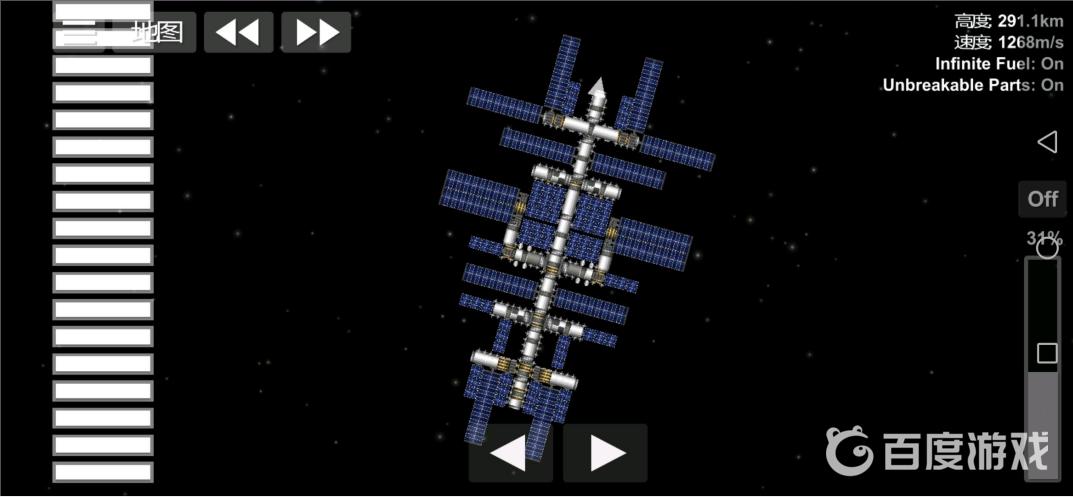zoom视频会议共享屏幕详细流程zoom视频会议软件下载手机版
作者: 来源:微战网 时间:2022-11-13 15:56:48
zoom视频会议共享屏幕的方法。zoom视频会议是一个非常好用的会议软件,那么在视频会议时如何共享屏幕呢?下面小编准备好了相关的操作方法,还不会的朋友一起来看看吧。
zoom视频会议共享屏幕的方法。zoom视频会议是一个非常好用的会议软件,那么在视频会议时如何共享屏幕呢?下面小编准备好了相关的操作方法,还不会的朋友一起来看看吧。
首先打开Zoom的首页,点击“新会议”;

然后点击“召开会议”,自动连接开始会议;

接着点击下方“共享”,如果下方没有设置菜单,可以点击屏幕中间,唤出设置菜单;

随后出现选择窗口,点击选择共享的类型“屏幕”;

之后“Zoom将开始截取您的屏幕上显示的所有内容”,点击“立即开始”,可以勾选“不再提示”,以后就不会在出现这个提示;

共享屏幕成功,在手机屏幕左下角会有个共享的设置按钮,此时参加会议的人员就可以看到你手机屏幕显示的内容。

谢谢大家的阅读这篇zoom视频会议共享屏幕详细步骤,希望本文能帮助到大家!
以上这篇文章就是zoom视频会议共享屏幕详细流程zoom视频会议软件下载手机版详细教程,更多精彩教程请关注www.vzhan.net吧!- 上一篇: 云视讯实名认证流程一览云视讯怎么实名认证
- 下一篇: 钉钉稍后处理取消步骤钉钉中的待处理审批如何取消